全国教师资格认定管理信息系统
全国教师资格认定管理信息系统用户使用手册

全国教师资格认定管理信息系统用户使用手册(定期注册模块)一、定期注册申请人1、登录定期注册网上申报系统登录中国教师资格网(),教师资格定期注册的申请人有两种途径进入申报系统。
第一种途径:点击网站首页右侧“教师资格定期注册网上申报”下的,第二种途径:点击“定期注册网报”栏目。
然后再点击进入定期注册申请人网上申报系统。
申请人进入申报系统后,可以查看到教师资格定期注册的工作流程,如下图:2、申请人网上填报申请信息申请人首次登录信息系统填写申报信息,则直接点击页面中的“注册”按钮。
(1)“申报第一步申报人必读”点击“注册”按钮后,出现“申报人必读”页面,了解定期注册政策的要点内容。
页面显示3秒后,“下一步”按钮才激活可用,如下图所示:(2)“申报第二步确认服务条款”申请人选中“接受”网上申报协议单选按钮,才可点击“下一步”按钮进入申报第三步,否则系统将给出不能继续下一步的提示,如下图所示:(3)“申报第三步填写身份信息”输入要申请定期注册的教师资格证书号码,以及获得该证书的身份证件号码。
如果证书在信息系统中存在,但证书号码与证件号码不匹配,系统将给出警告提示,不允许进行下一步填报。
如果证书号码和证件号码在与信息系统中的信息匹配,点击“下一步”按钮则进入申报第四步。
如果证书在信息系统中不存在,点击“下一步”按钮也进入申报第四步。
(4)“申报第四步选择注册机构”填写证书上的信息,并按要求选择定期注册机构。
根据证书是否在信息系统中存在,页面在显示证书信息处稍有不同,如下图所示红色方框内的内容。
若证书不在信息系统中存在,则需要将各项信息补充完整,填写的内容应与证书上的内容保持一致,如下图所示:说明:如果证书上的任教学科在信息系统中没有找到,或者证书上没有填写任教学科,请根据现阶段任教的实际情况来填写任教学科。
若证书在信息系统中存在,系统将提取相关信息并显示在页面上,如果原来申请认定时没有保存电子照片则电子照片不显示。
全国教师管理信息系统入口

全国教师管理信息系统入口1. 简介全国教师管理信息系统(以下简称教师信息系统)是一个用于管理全国范围内教师相关信息的系统。
该系统旨在提供一个集中管理、统一管理教师信息的平台,方便教育行政部门、学校和教师个人进行教师信息的查询、维护和管理。
本文将介绍教师信息系统的入口以及相关操作。
2. 教师信息系统入口教师信息系统提供了多种入口方式供用户访问和使用,包括网页版入口、移动端入口等。
2.1 网页版入口用户可以通过以下步骤访问教师信息系统的网页版入口:1.打开浏览器,输入教师信息系统的网址;2.在登录页面中输入用户名和密码;3.点击登录按钮,进入系统主页。
2.2 移动端入口用户可以通过以下步骤在移动设备上访问教师信息系统的移动端入口:1.打开手机应用商店,搜索并下载教师信息系统的移动客户端;2.安装完成后,点击应用图标进入系统;3.在登录页面中输入用户名和密码;4.点击登录按钮,进入系统主页。
3. 教师信息系统功能教师信息系统提供了丰富的功能,便于教师和教育行政部门进行信息管理和查询。
以下是主要功能:3.1 教师信息管理教师信息系统可以帮助教师和学校管理教师的个人信息,包括基本信息、职称、学历、工作经历等。
教师可以通过系统进行信息维护和更新,学校和教育行政部门可以通过系统查询和统计教师信息。
3.2 教师档案管理教师信息系统提供了教师档案的管理功能,包括档案的录入、修改和查询等。
教师和学校可以方便地进行档案管理,包括个人履历、培训记录、考核评价等。
3.3 教师绩效考核教师信息系统支持教师绩效考核功能,包括绩效指标设定、考核记录和绩效评价等。
学校可以根据实际情况制定绩效考核计划,并对教师的教学质量、科研能力、师德师风等进行评价。
3.4 培训管理教师信息系统提供了培训管理功能,包括培训计划、培训资料和培训记录等。
学校和教育行政部门可以通过系统安排教师培训计划,教师可以通过系统查询和参与培训。
4. 总结教师信息系统作为一个集中管理、统一管理教师信息的平台,为教育行政部门、学校和教师个人提供了便利的信息管理和查询工具。
全国教师管理信息系统-教师自助子系统

全国教师管理信息系统-教师自助子系统全国教师管理信息系统的教师自助子系统是用于填写个人信息的。
首先,教师需要通过身份证号码登录系统并获取初始密码。
外籍专家和其他非身份证登录人员无法使用此系统。
填写个人信息的第一步是查询管理员联系信息,这可以通过点击教师自助系统页面上的按钮来完成。
在第二步中,教师需要填写学校全称、自己的身份证号和验证码,然后点击查询。
在第三步中,教师需要输入姓名和身份证号码,性别和出生日期会自动带出。
点击查询后,初始密码将显示在页面上。
请注意,登录时需要严格按照大小写格式录入密码。
获取初始密码后,教师需要返回登录页面并重新登录。
一旦登录成功,教师需要根据个人真实情况填写信息。
在页面左侧目录树中,带有红色“*”标记的项目栏为必填项目。
必填项目必须填写,若本人无此项目的记录,则选择“无”。
其他信息属于选填项目,可以不填写。
请注意,在首次登录时,系统会要求用户重新修改登录密码。
密码修改后的安全强度要求为“强”,建议使用“大写字母+小写字母+数字”的形式更改登录密码。
请妥善保管好自己的修改密码,以便后期数据填报及维护。
填写个人信息的第一步是进入“基本信息”界面。
在此界面中,教师需要点击右上角的“修改”按钮,进入可编辑状态。
编辑结束后,教师需要点击右上角的“保存”按钮。
在基本信息界面中,有许多必填项目。
例如,姓名、性别、身份证件号等信息已经在系统中默认。
如果身份证与档案记录不一致,应以身份证为准。
曾用名是选填项目,如果没有曾用名,应填写“无”。
国籍/地区是必填项目,应根据个人实际情况填写,系统默认为“156-中国”。
身份证件类型应选择居民身份证,如果同时拥有居民身份证和其他证件。
籍贯、出生地、民族和政治面貌都是必填项目。
如果国籍/地区非中国,应填写港澳台侨外。
参加工作年月和进本校年月也是必填项目,而教职工来源是选填项目。
个人照片是选填项目,应按照系统要求上传个人免冠照片。
三、填写工作经历在“工作经历”界面,点击“增加”按钮,逐条填写所有工作经历,按时间顺序从最早的工作开始填写。
全国教师资格认定管理信息系统

全国教师资格认定管理信息系统现场确认用户的操作使用说明一、登录系统1、登录网址为:“广东省教师资格网”()的现场确认点栏目输入认定机构设置的现场确认用户名、登录密码和验证码即可登录信息系统进行现场确认工作。
个人空间确认用户登录后,设置两个菜单:个人空间和确认管理。
个人空间包含我的消息(收件箱)、我的消息(发件箱)、上级部门通知、个人信息和修改密码五个子菜单。
确认管理查看认定计划点击“查看认定计划”,则显示该确认点所隶属的认定机构的认定计划,包括认定起止时间、认定计划名称、网报起止时间和确认起止时间,如下图:查看确认点安排点击“查看确认点安排”,确认用户可以查看本确认点以及本确认点所属的认定机构下已经安排确认工作的所有确认点的确认信息,包括开展现场确认工作的确认点开始结束时间,能够进行确认的人员范围。
选中某个确认点,点击“查看确认点安排”按钮还可以查看现场确认注意事项。
如果确认点较多,可以输入确认点名称进行查询。
如下面两图:核对网络填报数据点击“核对网络填报数据”,则显示该确认点下网报申请人数据列表,如下图所示:在该申请人信息列表中,可以设置查询条件,查询需要的申请人信息。
如需显示所有申请人的信息,点击“列出全部”按钮即可。
列表上方设置确认、打印受理凭证、打印教师资格申请表、查看详情、刷新和导出按钮。
一、数据状态数据列表中显示的数据的确认状态包括网报未完成、网报待确认、确认未通过、确认已通过。
网报未完成指申请人在网报时间内只暂存信息,没有完成提交。
在任何时间段内,确认用户都不能对确认状态为“网报未完成”的数据进行操作。
二、“确认”按钮在确认时间段内,确认用户选中状态为非“网报未完成”的数据,点击“确认”按钮,可以进行两项操作。
第一、修改该申请人的信息;第二、进行确认工作。
(一)修改申请人信息确认用户可以修改申请人的确认点信息,申请人基本信息和申请人简历。
如下图:申请人报错了确认点,可以现场确认时进行修改。
全国教师资格认定管理信息系统
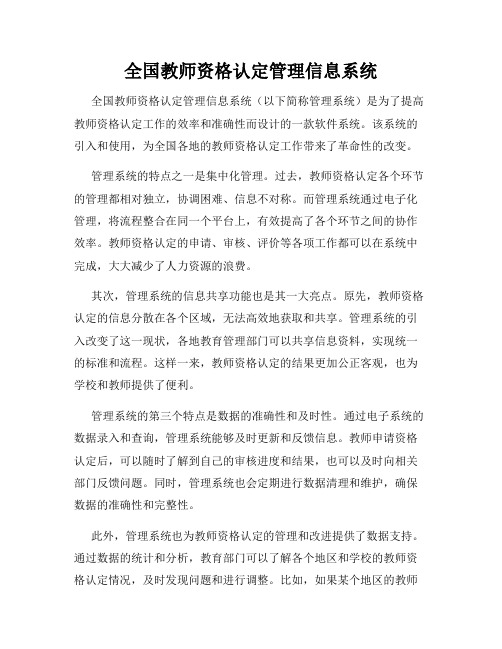
全国教师资格认定管理信息系统全国教师资格认定管理信息系统(以下简称管理系统)是为了提高教师资格认定工作的效率和准确性而设计的一款软件系统。
该系统的引入和使用,为全国各地的教师资格认定工作带来了革命性的改变。
管理系统的特点之一是集中化管理。
过去,教师资格认定各个环节的管理都相对独立,协调困难、信息不对称。
而管理系统通过电子化管理,将流程整合在同一个平台上,有效提高了各个环节之间的协作效率。
教师资格认定的申请、审核、评价等各项工作都可以在系统中完成,大大减少了人力资源的浪费。
其次,管理系统的信息共享功能也是其一大亮点。
原先,教师资格认定的信息分散在各个区域,无法高效地获取和共享。
管理系统的引入改变了这一现状,各地教育管理部门可以共享信息资料,实现统一的标准和流程。
这样一来,教师资格认定的结果更加公正客观,也为学校和教师提供了便利。
管理系统的第三个特点是数据的准确性和及时性。
通过电子系统的数据录入和查询,管理系统能够及时更新和反馈信息。
教师申请资格认定后,可以随时了解到自己的审核进度和结果,也可以及时向相关部门反馈问题。
同时,管理系统也会定期进行数据清理和维护,确保数据的准确性和完整性。
此外,管理系统也为教师资格认定的管理和改进提供了数据支持。
通过数据的统计和分析,教育部门可以了解各个地区和学校的教师资格认定情况,及时发现问题和进行调整。
比如,如果某个地区的教师资格认定通过率较低,可以通过分析原因并采取相应措施,提高通过率。
然而,管理系统的引入也面临一些挑战。
首先是信息安全问题。
管理系统存储了大量教师的个人信息,一旦被不法分子获取,将对教师和学生的个人隐私带来巨大危害。
因此,加强系统的安全防护措施,确保信息的安全和保密非常重要。
另一个挑战是人员培训和技术支持。
管理系统在使用过程中需要教育部门和学校的工作人员具备一定的电脑操作和信息管理能力。
同时,系统也需要有专门的技术支持团队,及时处理系统故障和问题。
全国教师管理信息系统教师自助录入说明(仅供参考) (1)

14.1、技能及证书—语言能力
①.点击增加
②.汉语(中文)为必填项, 掌握程度为精通,其它语 种根据实际情况填写。
14.2、技能及证书—其他技能
①.点击增加 ②.按实际情况填写
14.3、技能及证书—证书信息
①.点击增加
②.默认为语言证书,填写完语言 证书后可增加其它类型证书。
15、交流轮岗
①.点击增加
10.8、教学科研成果及获奖—国家医药证书
①.点击增加
②.按实际情况填写
10.10、教学科研成果及获奖—国家标准或行业标准
①.点击增加
②.按实际情况填写
11、入选人才项目
①.点击增加
②.按实际情况填写
12、国内培训
①.点击增加
②.按实际情况填写
13、海外研修(访学)
①.点击增加
②.按实际情况填写
全国教师管理信息系统 教师自助录入说明
1、登陆网址::8081/, 选择“全国教师管理信息系统-教师自助子系统”。
2、输入用户名和密码登陆。(用户名为身份证号,默认 密码请向学校管理员查询)
3、首次登录必须要修改密码。密码必须包含数字、小 写字母、大写字母或特殊字符在内的至少3种以上组合 组成。
7、工作经历
①.点击增加 ②.按任职单位公章信息填写 ③.初次参加工作的按招编时间 填写,调动的按调入时间填写。
8、岗位聘任
③.已聘人员填聘任时间,已转
②.请到人事书记处查 询对应岗位设置等级, 填2016年7月聘用的 岗位等级。
正定级但没有进行职称聘任 人员填转正定级时间,见习 期人员填招编时间。
②.必填项,按实际情况填写,没有填无。
16、联系方式
①.点击修改
全国教师管理信息系统采集填报指南
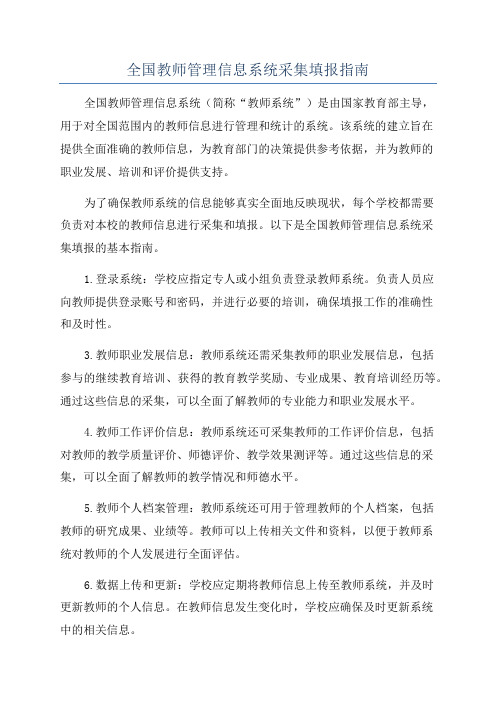
全国教师管理信息系统采集填报指南全国教师管理信息系统(简称“教师系统”)是由国家教育部主导,用于对全国范围内的教师信息进行管理和统计的系统。
该系统的建立旨在提供全面准确的教师信息,为教育部门的决策提供参考依据,并为教师的职业发展、培训和评价提供支持。
为了确保教师系统的信息能够真实全面地反映现状,每个学校都需要负责对本校的教师信息进行采集和填报。
以下是全国教师管理信息系统采集填报的基本指南。
1.登录系统:学校应指定专人或小组负责登录教师系统。
负责人员应向教师提供登录账号和密码,并进行必要的培训,确保填报工作的准确性和及时性。
3.教师职业发展信息:教师系统还需采集教师的职业发展信息,包括参与的继续教育培训、获得的教育教学奖励、专业成果、教育培训经历等。
通过这些信息的采集,可以全面了解教师的专业能力和职业发展水平。
4.教师工作评价信息:教师系统还可采集教师的工作评价信息,包括对教师的教学质量评价、师德评价、教学效果测评等。
通过这些信息的采集,可以全面了解教师的教学情况和师德水平。
5.教师个人档案管理:教师系统还可用于管理教师的个人档案,包括教师的研究成果、业绩等。
教师可以上传相关文件和资料,以便于教师系统对教师的个人发展进行全面评估。
6.数据上传和更新:学校应定期将教师信息上传至教师系统,并及时更新教师的个人信息。
在教师信息发生变化时,学校应确保及时更新系统中的相关信息。
以上是全国教师管理信息系统采集填报的基本指南。
通过正确的操作和有效的管理,教师系统将能够提供准确全面的教师信息,为教育部门的决策和教师的职业发展提供有力支持。
同时,学校应积极配合教育部门的工作,共同推进教师系统的优化和发展。
全国教师管理信息系统入口
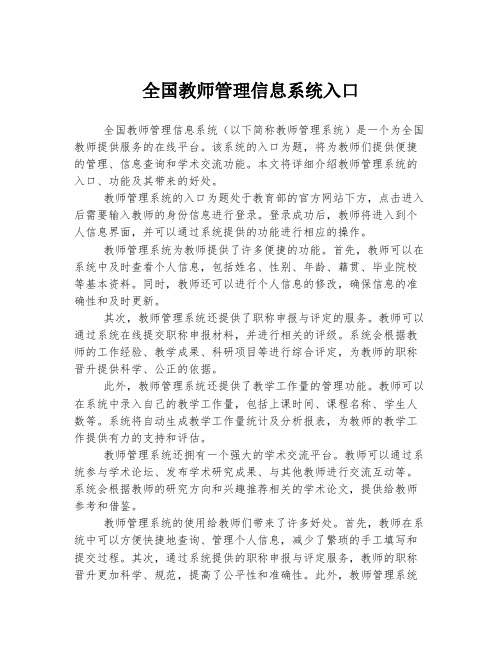
全国教师管理信息系统入口全国教师管理信息系统(以下简称教师管理系统)是一个为全国教师提供服务的在线平台。
该系统的入口为题,将为教师们提供便捷的管理、信息查询和学术交流功能。
本文将详细介绍教师管理系统的入口、功能及其带来的好处。
教师管理系统的入口为题处于教育部的官方网站下方,点击进入后需要输入教师的身份信息进行登录。
登录成功后,教师将进入到个人信息界面,并可以通过系统提供的功能进行相应的操作。
教师管理系统为教师提供了许多便捷的功能。
首先,教师可以在系统中及时查看个人信息,包括姓名、性别、年龄、籍贯、毕业院校等基本资料。
同时,教师还可以进行个人信息的修改,确保信息的准确性和及时更新。
其次,教师管理系统还提供了职称申报与评定的服务。
教师可以通过系统在线提交职称申报材料,并进行相关的评级。
系统会根据教师的工作经验、教学成果、科研项目等进行综合评定,为教师的职称晋升提供科学、公正的依据。
此外,教师管理系统还提供了教学工作量的管理功能。
教师可以在系统中录入自己的教学工作量,包括上课时间、课程名称、学生人数等。
系统将自动生成教学工作量统计及分析报表,为教师的教学工作提供有力的支持和评估。
教师管理系统还拥有一个强大的学术交流平台。
教师可以通过系统参与学术论坛、发布学术研究成果、与其他教师进行交流互动等。
系统会根据教师的研究方向和兴趣推荐相关的学术论文,提供给教师参考和借鉴。
教师管理系统的使用给教师们带来了许多好处。
首先,教师在系统中可以方便快捷地查询、管理个人信息,减少了繁琐的手工填写和提交过程。
其次,通过系统提供的职称申报与评定服务,教师的职称晋升更加科学、规范,提高了公平性和准确性。
此外,教师管理系统的教学工作量管理功能和学术交流平台,使得教师的教学工作更加有序、高效,并促进了教师之间的学术互动与合作。
总之,全国教师管理信息系统的入口为题,为全国教师提供了便捷的管理、信息查询和学术交流功能。
教师们可以通过该系统方便地管理个人信息、申报职称、统计教学工作量和参与学术交流。
“全国教师管理信息系统”平台操作使用说明

“全国教师管理信息系统”平台操作使用说明系统平台登录地址和登录入口1.系统平台地址为2. 此平台有两个登录入口:登录入口1:全国教师管理信息系统(链接地址为:)区教体局及各学校、幼儿园的系统管理员、信息管理员、培训管理员、信息查询员等用户点此链接登录。
登录入口2:全国教师管理信息系统-教师自助子系统()学校和幼儿园的教师用户点此链接登录,用户名为教师的身份证号码,初始密码由学校的系统管理员生成并导出发放给每位教师,教师初次登录需要修改密码,并记好个人修改后的密码)学校管理人员账号权限1.系统管理员:负责系统日常管理工作,如:用户账号的增加、导入、启用、解锁、密码重置、下发通知公告等。
2.信息管理员:负责教师信息的管理,如:信息录入、维护、上报、审核、问题数据处理、已审信息变更、新教师入职、教师调动、交流轮岗及其他变动、教师资格注册、信息查询和统计分析等。
3.培训管理员:负责学分(学时)管理数据的录入、审核、查询等。
4.信息查询员:负责教师信息的查询及统计。
教师登录平台填报1. 登录。
教师填报个人信息,须从平台的第二个登录入口“全国教师管理信息系统-教师自助子系统”进入,用户名为教师个人身份证号,首次登录密码为学校系统管理员导出的初始密码。
2. 修改登录密码。
首次登录时系统会要求修改个人登录密码,而且不能为简单的弱口令,必须达到相应的强度才可以。
教师修改了个人密码之后,系统管理员再导出教师账号信息时,表格里面就看不到密码了,如果忘记了可以找系统管理员重置初始密码。
进入系统之后,在页面右上角位置也有“修改密码”的按钮,用户可以根据需要随时修改个人登录密码。
3.需要填报的信息条目。
初次登入之后,标题栏上显示“教师个人信息(未报送)”,在左侧是要填报的信息条目,包括“基本信息*、学习经历*、工作经历、岗位聘任*、专业技术职务聘任*、教师资格*、教育教学*、教学科研成果及获奖、入选人才项目、国内培训*、海外研修(访学)、技能及证书*、交流轮岗*、联系方式”共14项内容,其中带“*”的为必填项。
全国教师管理信息系统教师自助子系统填报指南
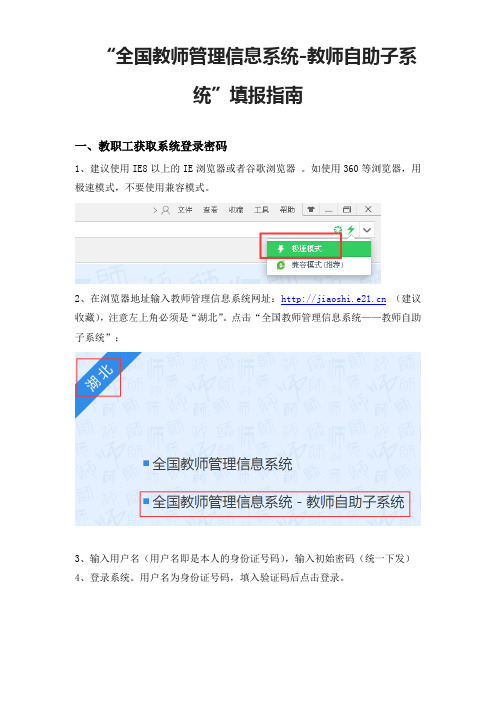
“全国教师管理信息系统-教师自助子系统”填报指南一、教职工获取系统登录密码1、建议使用IE8以上的IE浏览器或者谷歌浏览器。
如使用360等浏览器,用极速模式,不要使用兼容模式。
2、在浏览器地址输入教师管理信息系统网址:(建议收藏),注意左上角必须是“湖北”。
点击“全国教师管理信息系统——教师自助子系统”;3、输入用户名(用户名即是本人的身份证号码),输入初始密码(统一下发)4、登录系统。
用户名为身份证号码,填入验证码后点击登录。
首次登录系统会强制要求修改密码。
(按照密码规则要求修改,密码要求8-16位字符,包含大写字母、小写字母、数字和特殊符号三种及以上。
修改密码后点击保存,等待弹出“已修改密码”确认窗口。
请务必记录保存修改后的密码,此密码将用于此次信息填报及今后个人信息的查询维护,请妥善保存。
二、基本信息填报5、填报完善信息。
其中带红色“*”的为必填项。
6、填报完善信息。
请注意:下图右上角的“完整性检测”按钮,可在填报过程中验证所有必填项是否都填选。
只有经完整性检测验证显示“数据完整”,系统才能进行以后的报送和审核。
7、基本信息(★),必填项目。
点击“修改”后方可进行编辑填报内容。
注意:如下图中所示将鼠标移动放置在要填报的项目字段上时,会以蓝色字显示此项的填写要求和说明帮助。
所有要填报项目字段都有相应填写帮助,请务必在整个填报过程中逐项查看。
提示“选择输入项”选填;“手动输入项”手动输入填写;还有既可以“手动输入”也可以查询后“选择输入”的项目,如“籍贯”和所有填年月时间的选项,年月时间手动输入要按格式“yyyy-mm”。
8、基本信息(★)。
“姓名”、“性别”、“身份证号”、“出生日期”和“所在二级单位”,这五个填报字段为系统管理员创建教职工登录帐号时导入的基础信息,教职工填报时本人不能修改。
如有人员填报时发现这四个信息与本人不符,请记录下来,等填完所有其余填写内容后,联系人事处系统管理员方可修改。
全国教师管理信息系统(用户手册)
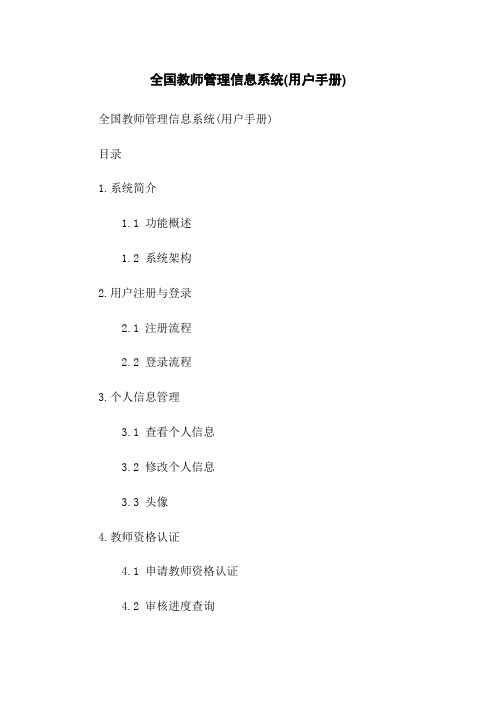
全国教师管理信息系统(用户手册) 全国教师管理信息系统(用户手册)目录1.系统简介1.1 功能概述1.2 系统架构2.用户注册与登录2.1 注册流程2.2 登录流程3.个人信息管理3.1 查看个人信息3.2 修改个人信息3.3 头像4.教师资格认证4.1 申请教师资格认证4.2 审核进度查询5.教师档案管理5.1 创建教师档案 5.2 编辑教师档案5.3 删除教师档案6.教师考核与评价6.1 考核指标设定 6.2 考核结果查询6.3 评价教师7.课程管理7.1 创建课程7.2 编辑课程7.3 删除课程8.学生管理8.1 添加学生8.2 编辑学生信息8.3 删除学生9.教学资源管理9.1 教学资源9.2 编辑教学资源9.3 删除教学资源10.数据统计与报表10.1 学生人数统计10.2 课程成绩统计10.3 教学资源使用统计11.常见问题解答11.1 登录问题11.2 教师资格认证问题11.3 教学资源问题12.联系我们12.1 客服热线12.2 客服邮箱1.系统简介1.1 功能概述全国教师管理信息系统是为了提高教师管理效率,精确记录教师档案,方便教师考核与评价,以及课程和学生管理而设计的一套系统。
本系统提供用户注册与登录、个人信息管理、教师资格认证、教师档案管理、教师考核与评价、课程管理、学生管理、教学资源管理、数据统计与报表等功能。
1.2 系统架构全国教师管理信息系统基于分布式架构设计,采用前后端分离模式。
前端采用Vue.js框架进行开发,后端使用Java语言编写,数据库使用MySQL。
系统采用微服务架构,实现了各模块之间的解耦,方便系统的维护和扩展。
2.用户注册与登录2.1 注册流程用户可以通过系统的注册页面进行用户注册。
注册时需要输入用户名、密码、邮箱等基本信息,并根据系统要求完成验证码验证。
注册成功后,用户将收到一封确认邮件,确认邮件即可完成注册。
2.2 登录流程已注册的用户可以通过系统的登录页面输入用户名和密码进行登录。
全国教师管理信息系统-教师自助子系统
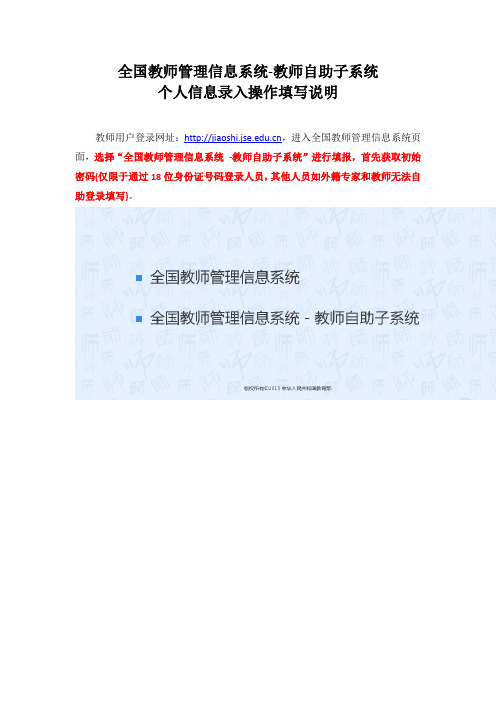
全国教师管理信息系统-教师自助子系统个人信息录入操作填写说明教师用户登录网址:,进入全国教师管理信息系统页面,选择“全国教师管理信息系统-教师自助子系统”进行填报,首先获取初始密码(仅限于通过18位身份证号码登录人员,其他人员如外籍专家和教师无法自助登录填写)。
第一步:打开教师自助系统(注意是教师自助)点击:查询管理员联系信息第二步:填写学校全称、教师自己的身份证号、验证码,点击查询第三步:输入姓名和身份证号码(性别和出生日期会自动带出)点击查询,显示初始密码(登陆时要严格按照大小写格式录入),获取初始密码后返回登录页面重新登录。
用户名为身份证号。
登录系统后,教师根据个人真实情况,按照页面左侧目录树逐一进行填报,凡带有红色“*”标记的项目栏为必填项目,凡必填项目必须填写,若本人无此项目的记录,则选择“无”;其他信息属于选填项目,可以不填写。
注:1、首次登录,系统会要求用户重新修改登录密码,并且密码修改后的安全强度要求为“强”,建议根据“大写字母+小写字母+数字”形式更改登录密码。
请各位老师妥善保管好自己的修改密码,便于后期数据填报及维护。
一、进入“基本信息”界面(必填项目)1、姓名:系统已默认,身份证与档案记录不一致的,以身份证为准;2、曾用名:选填项目,有则填写,没有填“无”;3、性别:系统已默认;4、国籍/地区:必填项目,根据个人的实际情况填写,系统默认为“156-中国”;5、身份证件类型:同时拥有居民身份证和其他证件的,选择居民身份证,系统已默认为“1-居民身份证”;6、身份证件号:系统已默认;7、个人照片:选填项目,按照系统要求上传个人免冠照片;8、出生日期:系统已默认,身份证与档案不一致的,以档案为准;9、籍贯:必填项目,国籍/地区为中国时必填,明确到区县一级;10、出生地:必填项目,国籍/地区为中国时必填;11、民族:必填项目,国籍/地区为中国时必填;12、港澳台侨外:国籍/地区非中国时必填;13、政治面貌:必填项目,国籍/地区为中国时必填;14、参加工作年月:必填项目;15、进本校年月:必填项目;16、教职工来源:选填项目;17、教职工类别:必填项目,专业技术岗、其他专业技术岗、双肩挑人员填写“A13-科学科研并重型”,管理岗人员填写“A2-行政人员”,工勤岗位人员填写“A4-工勤人员”,辅导员填写“A6-专职辅导员”,二类雇员按照所从事的工作岗位填写;18、是否在编:必填项目,系统默认为“0-否”,事业编制人员、合同制工人选择“1-是”,其他人员选择“0-否”;19、用人形式:必填项目,单选,“是否在编”为“0-否”时必填;20、签订合同情况:必填项目,单选,“是否在编”为“1-是”时,默认为“1-聘用合同”,其他人员选择“2-劳动合同”;21、所在二级单位:必填项目;22、在岗情况:必填项目,单选,系统默认为“1-在岗”,长病假人员填写“203-长病假”;23、职工号:必填项目,教职工的工号(以人事处提供的名单为准);24、是否外籍教师(研究人员):必填项目,单选;25、从教起始年月:必填项目,指到高校从事教学工作以来,管理岗和工勤等非教师岗的,从进教育系统的时间算起。
全国教师资格认定管理信息系统
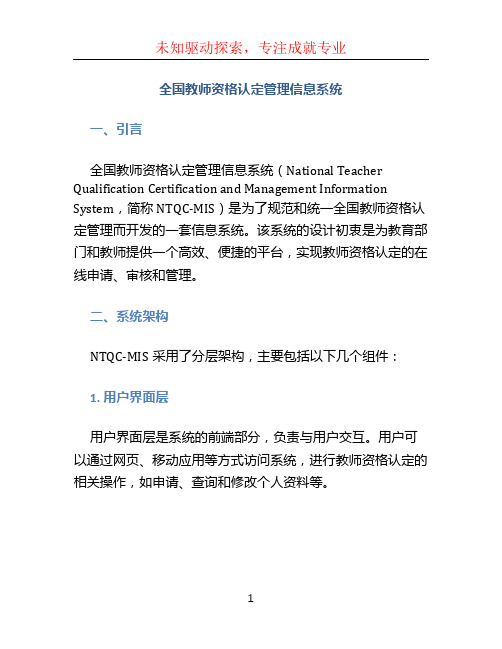
全国教师资格认定管理信息系统一、引言全国教师资格认定管理信息系统(National Teacher Qualification Certification and Management Information System,简称NTQC-MIS)是为了规范和统一全国教师资格认定管理而开发的一套信息系统。
该系统的设计初衷是为教育部门和教师提供一个高效、便捷的平台,实现教师资格认定的在线申请、审核和管理。
二、系统架构NTQC-MIS采用了分层架构,主要包括以下几个组件:1. 用户界面层用户界面层是系统的前端部分,负责与用户交互。
用户可以通过网页、移动应用等方式访问系统,进行教师资格认定的相关操作,如申请、查询和修改个人资料等。
2. 应用服务层应用服务层是系统的核心部分,负责处理用户请求、逻辑处理和数据传输等任务。
该层包含了教师资格认定流程的各个环节,如审核、评估和认定等。
3. 数据库层数据库层存储系统的数据,包括用户信息、申请记录、认定结果等。
系统使用关系型数据库管理数据,以保证数据的安全性和一致性。
4. 服务器层服务器层是系统的运行环境,负责提供计算能力和存储资源。
系统部署在多台服务器上,以实现负载均衡和容错性。
三、系统功能NTQC-MIS提供了以下主要功能:1. 用户注册与登录用户可以通过注册账号并登录系统,获得访问权限。
系统对用户进行身份验证,以保证数据的安全性。
2. 资格认定申请用户可以在线提交资格认定申请。
系统会根据用户提交的信息进行初步审核,并生成一份申请记录。
3. 材料上传与审核用户需要上传相关资料,如教育背景证明、工作经历等。
系统会对上传的材料进行审核,确保资料的真实性和完整性。
4. 教育背景评估系统会对用户的教育背景进行评估,确定是否符合教育背景要求。
评估结果将作为认定的依据之一。
5. 专业能力评估系统会对用户的专业能力进行评估,通过考试或评审等方式测试用户的教育专业知识和教学能力。
教师资格证网络版全国教师资格认定管理信息系统网上申报工作说明
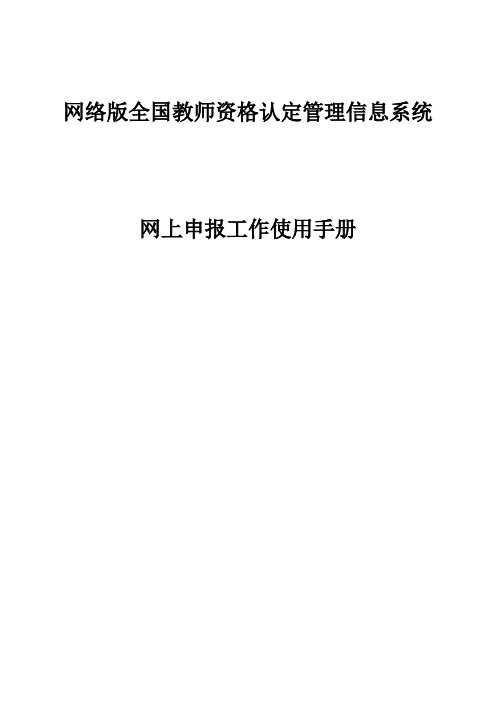
网络版全国教师资格认定管理信息系统网上申报工作使用手册目录具体要求:1、认定机构选择:山东省教育厅2、现场认定点选择:山东协和职业技术学院3、证件类型选择:身份证4、户籍所在地:户口在学校的请填写“郭店派出所”5、现从事职业:教师6、电子邮箱、政治面貌必填7、个人简历至少从高中毕业填起,填写到现在的工作单位“山东协和职业技术学院”教师资格申请人...................................................................................................................一、登录网上报名系统 (1)二、申请人网上注册和填报申请信息 (1)三、修改和查看申请信息 (6)四、申请状态查询 (7)五、查看和打印现场确认注意事项 (8)六、打印教师资格认定申请表 (9)七、申请人思想品德鉴定表下载 (9)教师资格申请人一、登录网上报名系统登录中国教师资格网(),点击左侧图标或上方“网上申报”栏目进入网上报名系统二、申请人网上注册和填报申请信息1、如果申请人是首次登录信息系统填报申请人信息,则直接点击“网上申报”页面中的“注册”按钮,如下图所示:2、是否阅读“申请人必读”并接受“网上申报协议”点击“注册”按钮后,出现“申请人必读”与“网上申报协议”页面,申请人必须完全同意网上申报协议才可进行下一步。
3、选择申请的教师资格种类、认定省份和认定机构申请人须严格根据规定,选择户籍所在地或任教学校(或工作单位)所在地的省份及认定机构,申请认定相应的教师资格。
4、选择现场确认点申请人需根据各现场确认点的确认范围和自己的实际情况,选择合适的现场确认点。
5、阅读网报注意事项6、填写申请人详细信息页面左边为“信息填写说明”,页面中红色标识信息项为必填信息,申请人必须填写。
申请人在网上填写注册信息时,可以选择“保存注册信息”或“提交注册信息”的操作。
全国教师管理信息系统登录入口

获取并保管好登录账号与密码
登录账号
登录密码
• 从教育行政部门或学校获取教师账号
• 设置8-12位数字或字母组合的密码
• 确保账号信息准确无误
• 定期更换密码,保持密码安全
• 妥善保管账号信息,防止泄露
• 避免使用易猜测的密码
03
全国教师管理信息系统的登录流程
访问全国教师管理信息系统官方网站
搜索引擎
• 修复已知问题,提高系统稳定性
06
全国教师管理信息系统的未来发展展望
教育信息化的发展趋势
教育云平台
物联网与大数据
• 建立教育云平台,实现教育资源整合与共享
• 利用物联网与大数据技术,实现教师信息的实时采集与
• 为教师管理信息系统提供技术支持
分析
• 促进教育信息化发展
• 为教师队伍建设提供科学依据
D O C S S M A RT C R E AT E
全国教师管理信息系统登录入口指南
CREATE TOGETHER
DOCS
01
全国教师管理信息系统简介
全国教师管理信息系统的背景及意义
随着教育信息化的发展
• 教育行政部门需要对教师资源进行有效管理
• 提高教师队伍建设水平
• 促进教育公平与质量提升
• 提高教师管理工作效率
全国教师管理信息系统的升级与优化
系统功能升级
• 根据教育信息化发展趋势,升级系统功能
• 增加教师培训、学习、发展等模块
• 提高教师队伍建设水平
系统性能优化
• 优化系统性能,提高系统稳定性与运行速度
• 简化操作流程,提高用户体验
• 为教师管理提供便捷、高效的信息支持
教师管理与服务模式的创
全国教师资格认定管理信息系统USBKey使用课件

业务根证书安装完成后,可以从IE浏 览器中查看该证书的相关信息 。
全国教师资格认定管理信息系统USBKey
使用
30
查看业务根证的信息
点击IE浏览器工具菜单下Internet选项,如下图所示:
全国教师资格认定管理信息系统USBKey
使用
31
查看业务根证的信息
弹出Internet选项界面,选择内容页签,如下图所示:
选择数字证书
输入USBKey PIN码
输入用户登录密码和验证码
全国教师资格认定管理信息系统USBKey
使用
36
五、使用USBKey 登录信息系统
将USBKey插到使用的计算机上
计算机弹出“输入用户口令”界面, 如下图:
输入USBKey登录网址
选择数字证书
输入USBKey PIN码
输入用户登录密码和验证码
BKey的保管 (1)USBKey是用户登录信息系统的有效凭证,请妥善保管, 牢记PIN码,在涉及人员变动时,要做好交接工作。 (2)请不要在公共场所计算机上使用,确保安全。 (3)请在退出信息系统时,及时将USBKey拔出并收好。 (4)USBKey为电子产品,使用期间请注意防水防磁防震。
如key盾管理工具没有启动(任 务栏右下角 ),请从开始菜单 里面手工启动key盾管理工具。
全国教师资格认定管理信息系统USBKey
使用
34
五、使用USBKey 登录信息系统
将USBKey插到使用的计算机上
打开IE浏览器,在地址栏输入登录信息系 统的正确网址后,按下回车(Enter)键
培训服务器登录网址:
点击 证书
全国教师资格认定管理信息系统USBKey
使用
32
全国教师管理信息系统操作步骤及问题汇总
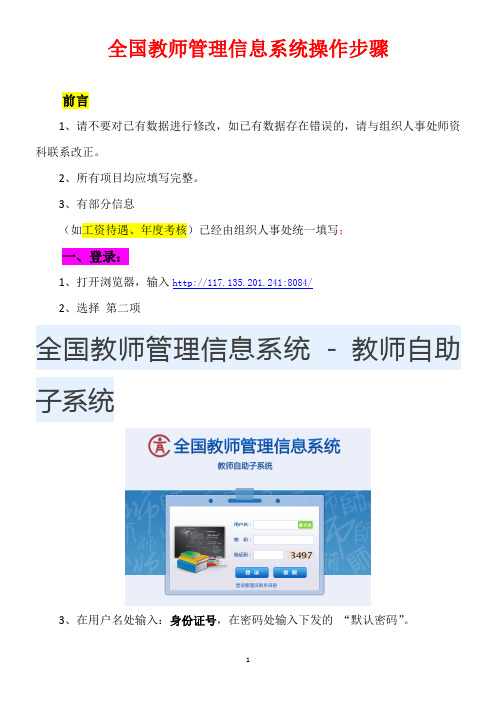
全国教师管理信息系统操作步骤前言1、请不要对已有数据进行修改,如已有数据存在错误的,请与组织人事处师资科联系改正。
2、所有项目均应填写完整。
3、有部分信息(如工资待遇、年度考核)已经由组织人事处统一填写;一、登录:1、打开浏览器,输入http://117.135.201.241:8084/2、选择第二项全国教师管理信息系统- 教师自助子系统3、在用户名处输入:身份证号,在密码处输入下发的“默认密码”。
4、首次登录时,必须修改密码,在原密码处输入组织人事处师资科统一下发的“初始密码”,之后在新密码和确认密码处输入新密码,密码要求由包含大写字母、小写字母、数字或特殊字符在内的至少3种及以上组合组成。
为了个人信息安全,请输入较为复杂的安全系数较高的密码。
这个密码以后会常用到,请牢记。
5、在出现的“修改成功”对话框中,点确定。
此时会出现以下界面:左边各项内容由教师本人依据证件及文件精神如实、准确填写。
首先点击右上角的“修改”按钮。
填写“基本信息”,有很多选项可以下拉选择,其中“*”内容为必填项。
6、之后会进入到系统。
二、基本信息:1、上图中,左侧为导航区,中间为信息及对信息的修改区。
2、在修改基本信息时,应点图片跟前的修改,将个人空缺信息填写完整后,点保存,如基本信息未填写完整,则不能保存。
3、照片添加:点选择文件,将照片选择后,点确定。
照片严格按下图要求格式,如自己无法制作,请在“我的电脑”地址栏输入:\\twezbgs\照片中获取。
4、填写右图样式信息,点右侧的放大镜图标,选择即可。
5、填写右图样式信息:点击年如2015可选择年份,点击月如六月可选择月份,选择完成后点“确定”。
6、填写完成后,如果点保存,有如下提示,说明此项信息未填写或填写不正确:二、其他信息1、点击页面左侧的学习经历,可快速导航到学习经历中,同理,点其他如工作经历、教育教学,可快速导航。
2、点“增加”可添加相应项目,学习经历信息表从高中(中师/中专)填起,学历低于高中学历的,只填写最高学历;填写一层次学历后,点保存,之后再点添加,可添加高层次学历。
全国教师资格认定管理系统信息系统使用手册确认用户使用
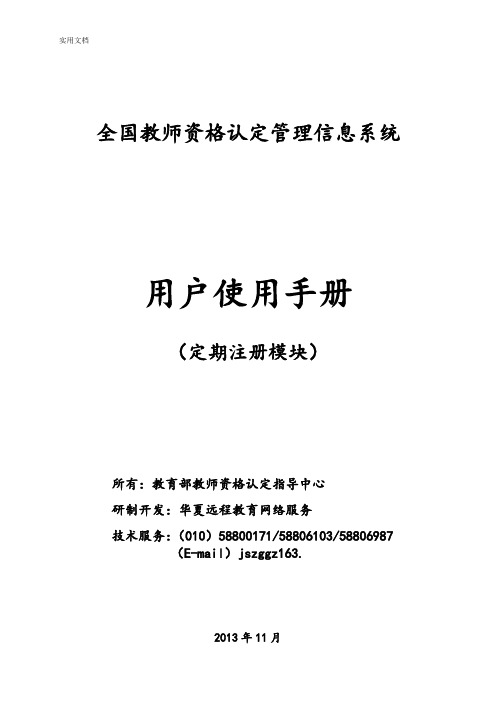
全国教师资格认定管理信息系统用户使用手册(定期注册模块)所有:教育部教师资格认定指导中心研制开发:华夏远程教育网络服务技术服务:(010)58800171/58806103/58806987 (E-mail)jszggz163.2013年11月目录概述 (II)二、定期注册确认用户 (3)1、登录系统 (3)2、个人空间 (3)3、确认管理 (3)概述一、手册结构本使用手册专供省、市、县级教师资格注册用户使用,共包含两部分容:1、操作说明:讲解信息系统定期注册管理功能,便于用户快速查找到某一功能的使用方法。
2、常见问题:本系统使用过程中可能遇到的常见问题。
二、系统简介(一)系统功能全国教师资格认定管理信息系统(以下简称“信息系统”)(定期注册模块)主要包括以下几项功能:1、开展定期注册工作:本系统供教师资格注册机构工作人员开展定期注册工作,管理定期注册中涉及到的各类信息,并尽可能对定期注册工作各个环节提供便捷支持。
2、注册历史数据管理与撤销:数据撤销是指定期注册工作结束后,在申请人教师书已经准予注册的情况下,若证实申请人在申请教师书定期注册过程中存在问题,或者教师书因丧失、撤销等原因已经失效,可以使用本系统撤销已有的定期注册数据。
3、其它功能:包括限制库管理、数据查询、数据统计等(参见“使用手册-认定模块”)。
(二)运行环境信息系统部署在教育部的服务器上,网址是:。
用户需要接入互联网,使用IE7.0及以上版本的浏览器软件访问,显示器分辨率需设置为1024×768及以上。
(三)注册用户注册用户是指省、市、县各级教师资格注册机构实际开展定期注册工作的用户。
该类用户只具有根据权限开展定期注册工作的职能,具体包括:设置本机构的定期注册计划、安排现场确认工作、审批定期注册数据和导出数据、数据查询、数据统计等。
备注:对于同一个教育局,开展认定工作与开展定期注册工作,登录信息系统使用的账号,可能是同一个,也可能是不相同的两个。
- 1、下载文档前请自行甄别文档内容的完整性,平台不提供额外的编辑、内容补充、找答案等附加服务。
- 2、"仅部分预览"的文档,不可在线预览部分如存在完整性等问题,可反馈申请退款(可完整预览的文档不适用该条件!)。
- 3、如文档侵犯您的权益,请联系客服反馈,我们会尽快为您处理(人工客服工作时间:9:00-18:30)。
操作说明
一、教师资格认定申请人
一、:
1.未参加全国统考申请人
2.1登录未参加全国统考申请人网上报名系统
登录中国教师资格网(),未参加全国统考申请人有两种途径进入报名系统。
第一种途径:点击网站首页右侧“教师资格申请网上申报”下的后再点击进入未参加全国统考申请人网上申报系统;第二种途径:点击“资格认定网报”栏目,再点击进入未参加全国统考申请人网上申报系统。
2.2申请人网上注册和填报申请信息
一、如果未参加全国统考申请人是首次登录信息系统填报申请人信息,则直接点击页面中的“未参加全国统考申请人注册”按钮,如下图:
二、“申报第一步申报人必读”
页面显示3秒后,“下一步”按钮才激活可用。
如下图:
三、“申报第二步确认服务条款”,如下图:
申请人选中“已阅读并完全同意”网上申报协议复选框,才可点击“下一步”按钮进入申报第三步,否则将给出不能继续申报的提示。
四、“申报第三步选择认定机构”,如下图:
必须先选择“资格种类”,再根据个人情况选择省和市,则点击“认定机构”后的“选择”按钮将会显示出所选省市下所有能够认定该种教师资格的认定机构。
在“认定机构”选定后,方可进行
任教学科的选择。
如果“资格种类”没有选择,“认定机构”的选择列表为空;如果“资格种类”和“认定机构”没有选择,“任教学科”的选择列表为空。
如果所选择的认定机构没有开通网报、网报时间未到或者网报时间已经结束,则会给出提示,不能进行下一步操作。
否则点击“下一步”按钮,进入申报第四步。
五、“申报第四步选择确认点”,如下图:
确认点列表中会显示认定机构网报时间段内,所有参与确认工作的确认点信息,供申请人选择。
如果没有选择确认点,点击“下一步”按钮时,会给出提示。
申请人需根据各现场确认点的确认范围和自己的实际情况,选择合适的现场确认点。
六、“申报第五步阅读注意事项”,如下图:
七、“申报第六步填写身份信息”,如下图:
输入申请人的姓名、证件类型和身份证件号码,点击“下一步”按钮,申报系统将会对输入内容进行校验,若通过则进入申报第七步。
八、“申报第七步填写申请材料”,如下图:
页面第一部分为“申请人的基本信息”,此部分信息不可修改。
如果需要修改,则需要点击“上一步”按钮返回相应申报页面修改。
页面的第二部分为“登录信息”,第三部分为申请人其他信息,第四部分为申请人的简历信息。
所有内容为必填信息,申请人在全部内容填写完成后,可以点击“提交”按钮,将个人申请信息提交给认定机构。
申报信息提交成功后,系统进入申报第八步。
如果提交注册信息时有信息项填写错误,系统将弹出相应的错误提示。
注意:申请人必须在认定机构要求的网上申报截止时间前,将所有信息填写完整并提交申报信息,网上申报才为成功。
申请人务必填写正确有效的邮箱地址,以备遗忘密码时通过填写的邮箱找回密码。
为保证申请人信息安全,需要使用“退出”按钮,或者关闭浏览器,退出网上申报系统。
九、“申报第八步完成”
申请人信息网上注册成功后,页面如下图所示:
在该页面内显示了申请人的姓名、证件号码、电子邮箱和密码。
如果申请人想要获得报名号、打印申报材料,需要登录申报系统。
可以点击“登录系统”的超链接,进入到资格认定申请人网报登录页面。
2.3申请人登录
在没有前往确认点进行现场确认之前,申请人可以登录网上申报系统修改和查看申请信息。
在“网上申报”首页输入申请人姓名、身份证件号码、密码和验证码,点击“登录”按钮即可。
如下图所示:
2.4登录后修改和查看申请信息
登录成功后,弹出提示信息,如下图:
点击“确定”按钮,可以查看和修改填报的申请信息,页面如下:
在“您申报的核心信息”处,申请人可以查看选择的认定机构、现场确认点以及现场确认时间,以便按照要求在规定的时间内到规定地点完成现场确认工作。
点击页面右侧“认定提示”栏中的“查看申请信息”链接,可以查看填报的申请信息。
点击页面下方的“修改申报信息”按钮,则可以进行申请信息修改,如下图所示:
申请信息修改完成后点击“提交”按钮即可。
如果信息填写不正确,则会弹出相应的提示。
申请人完成现场确认,或者现场确认时间结束后,申报信息只能查看不允许修改,只可以修改登录系统的密码,如下图:
2.申请状态查询
申请人登录网上申报系统后,可以查看其教师资格认定申请各时间段的状态。
一、信息提交成功,等待现场确认
申请人网上填报申请信息成功,但尚未到认定机构指定的现场确认点提交申请材料和确认个人网上申报信息时,其申请状态为“信息提交成功,等待现场确认”。
如下图所示:
在此状态下,现场确认点的确认结束时间之前,申请人都可以修改申报信息。
二、确认未通过
申请人已经到认定机构指定的现场确认点确认个人网上申报信息,但提交的申请材料不合格,其申请状态为“确认未通过”。
如果确认点给出了确认未通过的原因并给申请人留言后,则申请人登录后可以看到。
如下图所示:
在此状态下,确认点给出了确认结论,申请人不可再修改申报信息。
三、信息已经确认,等待认定机构审批
申请人已经到认定机构指定的现场确认点确认个人网上申报信息,且提交的申请材料合格,在等待认定机构审批的认定期间,申请人登录后看到的申请状态为“信息已经确认,等待认定机构审批”。
认定机构给申请人的留言,申请人登录后可以看到。
如下图所示:
四、您选错了认定机构,请及时更正
如果选错了认定机构,认定机构给出不受理意见时,申请人登录后看到的申请状态为“您选错了认定机构,请及时更正”。
此种情况下,申请人可以通过“修改申报信息”按钮修改到正确的认定机构。
3.查看留言和现场确认注意事项
在认定工作开展期间,认定机构或确认点可能留言给申请人,申请人登录后可以查看,如下图:申请人点击“现场确认注意事项”链接,可以查看现场确认注意事项的详细信息,如下图所示:
4.在线打印教师资格认定申请表
申请人网上填报申请信息后,需打印教师资格认定申请表,并在现场确认时随其他申请材料一起提交给现场确认点或认定机构。
在申请人登录后,点击页面右侧的“在线打印教师资格申请表”链接,可以在页面的预览窗口内看到申请表样式。
系统默认选择的是A4版式,同时提供A3、B5、16开的版式,申请人根据认定机构要求,选择相应的版式再进行打印。
点击预览窗口右上角的“在线打印”按钮,则打印所有页面。
如下图:
申请人打印好教师资格认定申请表后,需在申请表内的“承诺书”上签名确认,如下图所示:
说明:如果认定机构还规定了申请材料的其他附表,请到认定机构写明的网站下载资料,并按要求进行准备。
5.下载打印申请材料
在申请人登录后,点击页面右侧的“导出教师资格申请表PDF”,可以选择将申请表导出为PDF 格式的文件。
系统默认选择的是A4版式,申请人可以根据实际情况选择其他版式的文档。
6.修改和找回密码
申请人登录网上申报系统后,点击“修改密码”按钮,可以修改申报系统的登录密码,如下图:
提交成功后,登录密码将修改为新设置的密码。
申报系统提供找回密码的功能,如果申请人遗忘密码时可以使用。
进入申报系统的登录页面,可以看到“找回密码”的链接,如下图:
点击“找回密码”链接,输入申报时填写的姓名和身份证件号码、及验证码三项信息,点击“提
交”按钮,系统会将密码发送至申报时所填写的电子邮箱中,如下面两图:
登录邮箱,可以看到主题为“中国教师资格网-找回密码”的邮件,邮件内容包含申报系统登录密码,如下图:
如果未能在邮箱的收件箱中找到邮件,可以到垃圾邮件中查找,并再次确认邮箱是否填写正确且可用,如下图:
提示信息中的邮箱填写不正确,将不能接收邮件。
申请人在申报时务必填写正确可用的邮箱。
7.退出申报系统
申请人退出申报系统,需要点击页面右上角的“退出”链接,或者关闭浏览器。
8.申请人网上申报获得帮助
网站首页提供“申请须知”、“申请流程”、“使用帮助”、“常见问题”查询功能,申请人可以查阅教师资格认定的相关内容,以获得帮助。
选中“下载后确认打开”,然后点击“确定”并返回即可。
